
ใช้เชิงอรรถและหมายเหตุตอนท้ายใน Pages บน iPad
เอกสารสามารถประกอบด้วยเชิงอรรถ ซึ่งจะแสดงที่ด้านล่างสุดของหน้า หรือหมายเหตุตอนท้าย ซึ่งจะแสดงที่จุดสิ้นสุดของเอกสารหรือที่สิ้นสุดของส่วนนั้นๆ ได้ คุณไม่สามารถมีทั้งเชิงอรรถและหมายเหตุตอนท้ายในเอกสารเดียวกันได้ แต่คุณสามารถแปลงหมายเหตุทั้งหมดในเอกสารจากประเภทหนึ่งไปยังอีกประเภทหนึ่งได้
แทรกหมายเหตุ
ครั้งแรกที่คุณแทรกหมายเหตุ ตามค่าเริ่มต้นแล้วหมายเหตุนั้นคือเชิงอรรถ ถ้าคุณต้องการเพิ่มหมายเหตุตอนท้ายแทน คุณต้องเพิ่มเชิงอรรถก่อนจากนั้นจึงแปลงเป็นหมายเหตุตอนท้าย
หมายเหตุ: ในเอกสารประมวลผลคำ คุณสามารถเพิ่มการอ้างอิงลงในข้อความเนื้อหาได้เท่านั้น แต่ไม่สามารถเพิ่มในข้อความในกล่องข้อความได้
แตะในที่ที่คุณต้องการแทรกสัญลักษณ์สำหรับเชิงอรรถ
แตะ
 ในแถบปุ่มลัดเหนือแป้นพิมพ์ จากนั้นแตะ เชิงอรรถ
ในแถบปุ่มลัดเหนือแป้นพิมพ์ จากนั้นแตะ เชิงอรรถ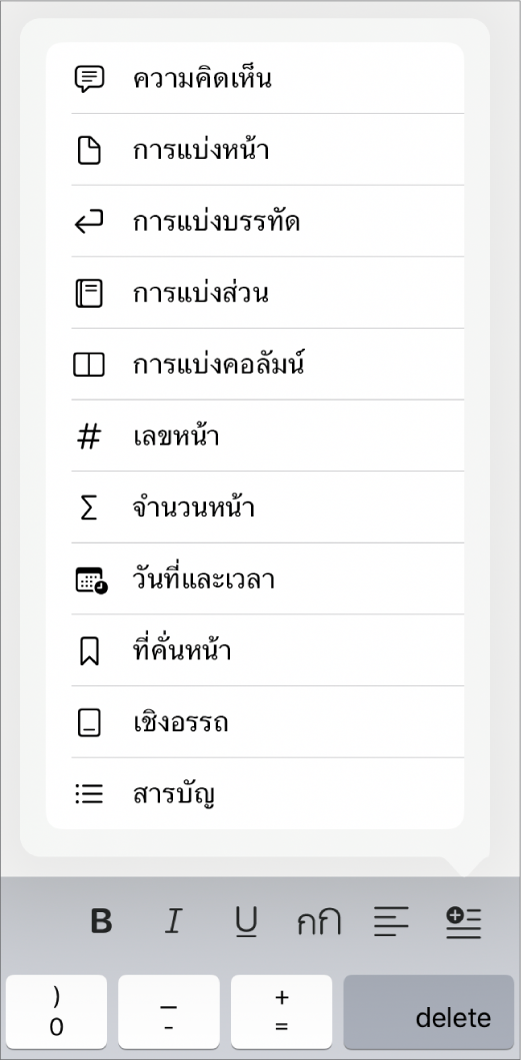
สัญลักษณ์จะถูกใส่ในข้อความ และจุดแทรกจะย้ายไปยังช่องข้อความเชิงอรรถด้านล่างสุดของหน้า
ป้อนข้อความเชิงอรรถ
คุณสามารถเพิ่มวัตถุ (เช่น ภาพและรูปร่าง) ไปยังเชิงอรรถเพื่อให้วัตถุเหล่านั้นแสดงฝังในกับข้อความได้อีกด้วย
แปลงหมายเหตุจากประเภทหนึ่งไปเป็นอีกประเภทหนึ่ง
เนื่องจากเอกสารสามารถมีหมายเหตุได้เพียงหนึ่งประเภท หมายเหตุทั้งหมดในเอกสารจะเปลี่ยนเมื่อคุณแปลงหมายเหตุจากประเภทหนึ่งไปเป็นอีกประเภท
แตะหมายเหตุใดๆ ในเอกสารของคุณ
กล่องสีน้ำเงินจะแสดงรอบๆ หมายเหตุทั้งหมดในเอกสาร
แตะ
 แล้วแตะแถบเชิงอรรถ
แล้วแตะแถบเชิงอรรถแตะ ประเภท จากนั้นเลือกประเภทของหมายเหตุที่คุณต้องการ
เชิงอรรถจะย้ายไปด้านล่างสุดของหน้า หมายเหตุตอนท้ายจะย้ายไปหน้าสุดท้ายของเอกสาร หมายเหตุตอนท้ายของส่วนจะย้ายไปยังหน้าสุดท้ายของส่วนที่วางหมายเหตุตอนท้ายไว้
เปลี่ยนลักษณะข้อความหมายเหตุ
คุณสามารถเปลี่ยนรูปลักษณ์ของข้อความของหมายเหตุหนึ่ง หรือสำหรับหมายเหตุทั้งหมดในเอกสารได้
แตะหมายเหตุ หรือเลือกข้อความที่คุณต้องการเปลี่ยน
แตะ
 แล้วแตะ ข้อความ ที่ด้านบนสุดของตัวควบคุม จากนั้นใช้ตัวเลือกการจัดรูปแบบข้อความต่างๆ เพื่อเปลี่ยนรูปลักษณ์ของข้อความ
แล้วแตะ ข้อความ ที่ด้านบนสุดของตัวควบคุม จากนั้นใช้ตัวเลือกการจัดรูปแบบข้อความต่างๆ เพื่อเปลี่ยนรูปลักษณ์ของข้อความ
เปลี่ยนสัญลักษณ์สำหรับหมายเหตุ
คุณสามารถใช้หมายเลขหรือสัญลักษณ์อื่นๆ เช่น ดอกจัน (*) หรือแดกเกอร์ (†) เพื่อแสดงถึงหมายเหตุได้
แตะหมายเหตุใดๆ ในเอกสารของคุณ
กล่องสีน้ำเงินจะแสดงรอบๆ หมายเหตุทั้งหมดในเอกสาร
แตะ
 จากนั้นแตะ เชิงอรรถ ที่ด้านบนสุดของตัวควบคุม
จากนั้นแตะ เชิงอรรถ ที่ด้านบนสุดของตัวควบคุมแตะ รูปแบบ จากนั้นแตะสัญลักษณ์
สัญลักษณ์จะถูกเปลี่ยนไปทั้งเอกสาร
เปลี่ยนการกำหนดหมายเลขสำหรับหมายเหตุ
ตามค่าเริ่มต้น เชิงอรรถและหมายเหตุตอนท้ายจะกำหนดเป็นตัวเลขที่ต่อเนื่องกันไปทั้งเอกสาร แต่คุณสามารถเริ่มการกำหนดหมายเลขได้ใหม่ (หรือสัญลักษณ์ที่เรียงต่อเนื่องกัน) ที่จุดเริ่มต้นของทุกๆ หน้าหรือทุกๆ ส่วนของเอกสาร (หลังจากแต่ละการแบ่งส่วน)
แตะหมายเหตุใดๆ ในเอกสารของคุณ
กล่องสีน้ำเงินจะแสดงรอบๆ หมายเหตุทั้งหมดในเอกสาร
แตะ
 จากนั้นแตะ เชิงอรรถ ที่ด้านบนสุดของตัวควบคุม
จากนั้นแตะ เชิงอรรถ ที่ด้านบนสุดของตัวควบคุมแตะ การกำหนดหมายเลข จากนั้นแตะระบบการกำหนดหมายเลขที่คุณต้องการ
เอาหมายเหตุออก
แตะในข้อความที่อยู่ติดกับสัญลักษณ์ของหมายเหตุที่คุณต้องการลบ จากนั้นแตะ

หมายเหตุจะถูกเอาออก และสัญลักษณ์สำหรับหมายเหตุที่เหลืออยู่ทั้งหมดจะอัปเดตเพื่อแสดงถึงตำแหน่งใหม่ตามลำดับ